可通过设置自动关闭闲置标签页、使用隐私模式或手动批量清理来优化Quark浏览器标签管理。一、在“设置-标签页管理”中开启“自动关闭闲置标签页”并设定时间阈值;二、启用“隐私浏览”模式,会话结束后所有标签页将自动关闭;三、通过长按标签页缩略图进入多选模式,批量关闭无需的页面以简化界面操作。
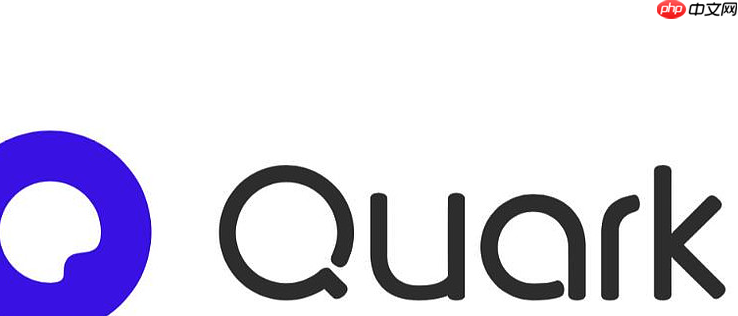
如果您在使用Quark浏览器时发现打开的标签页过多,导致内存占用升高或操作不便,可以通过设置自动关闭标签页功能来优化浏览体验。以下是实现该功能的具体方法:
Quark浏览器部分版本支持在设置中配置标签页的自动清理规则,用户可设定闲置标签页的关闭时间。
1、打开Quark浏览器,点击右下角的「我的」选项进入个人页面。
2、点击页面中的「设置」图标,进入系统设置菜单。
3、在设置列表中选择「标签页管理」或类似名称的选项。
4、查找「自动关闭闲置标签页」功能开关,并将其开启。
5、选择自动关闭的时间阈值,如「10分钟」、「30分钟」或「1小时」等可选时间段。
若当前版本不支持自定义时间关闭,可通过隐私浏览模式间接实现标签页自动清理。
1、在Quark浏览器首页点击右下角的「+」号新建标签页按钮。
2、在弹出的窗口中选择「隐私浏览」模式开启新的浏览会话。
3、在此模式下打开的所有标签页将在退出浏览器或关闭隐私窗口时自动全部关闭。
4、关闭隐私浏览窗口后,历史记录和标签页状态将不会被保留。
当无法启用自动关闭功能时,用户可通过快捷方式快速清理多个标签页。
1、点击Quark浏览器顶部的「标签页缩略图」区域,查看所有已打开的标签页。
2、长按任意一个标签页缩略图,进入多选模式。
3、逐一点击需要关闭的标签页,或选择「关闭其他」、「全部关闭」等快捷操作。
4、完成操作后,浏览器仅保留当前使用的标签页,达到简化界面的目的。
以上就是Quark浏览器如何设置自动关闭标签页_Quark浏览器标签页自动关闭时间设置教程的详细内容,更多请关注php中文网其它相关文章!

每个人都需要一台速度更快、更稳定的 PC。随着时间的推移,垃圾文件、旧注册表数据和不必要的后台进程会占用资源并降低性能。幸运的是,许多工具可以让 Windows 保持平稳运行。

Copyright 2014-2025 https://www.php.cn/ All Rights Reserved | php.cn | 湘ICP备2023035733号